Jak naprawić kod błędu 0x80004005?
Różne / / November 28, 2021
Wymyślono Microsoft Books Kod błędu 0x80004005 jako an Nieokreślony błąd ponieważ nie mówi o rzeczywistym problemie i może wystąpić w różnych sytuacjach z różnych powodów. Ten błąd może wystąpić głównie podczas korzystania z Eksploratora plików lub po aktualizacji systemu Windows. Jest to również spowodowane przez oprogramowanie antywirusowe innej firmy, które blokuje aktywację produktu Windows lub uszkodzone pliki systemu operacyjnego. Dziś przedstawiamy doskonały przewodnik, który poprowadzi Cię, jak naprawić kod błędu 0x80004005 w systemach Windows 10.
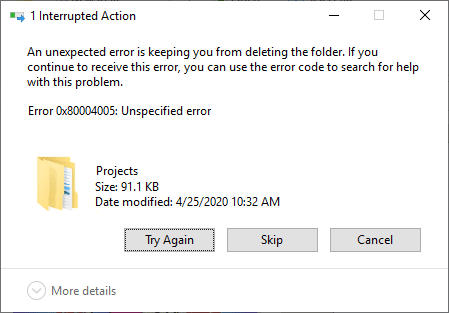
Zawartość
- Jak naprawić kod błędu systemu Windows 10 0x80004005?
- Metoda 1: Usuń nieprawidłowe wpisy Java Script za pomocą wiersza polecenia.
- Metoda 2: Zmodyfikuj lub usuń klucze rejestru, aby naprawić błędy maszyny wirtualnej
- Metoda 3: Rozwiąż błąd Windows Update
- Metoda 4: Rozwiąż nieokreślony błąd programu Microsoft Outlook 0x80004005.
- Metoda 5: Wyczyść pliki tymczasowe.
- Metoda 6: Napraw kod błędu 0x80004005 w systemie Windows XP.
- Powiązane kody błędów.
Jak naprawić Windows 10 Kod błędu 0x80004005?
Nieokreślony błąd występuje z różnych powodów, które są skonsolidowane i wymienione poniżej dla naszych cenionych czytelników:
- Możesz napotkać 0x80004005 Nieokreślony błąd, gdy zmień nazwę, wyodrębnij lub usuń foldery w Eksploratorze plików.
- Po aktualizacji systemu operacyjnego, czasami możesz napotkać kod błędu 0x80004005.
- Kiedy napotykasz problemy podczas przeglądania lub rozpakowywania skompresowanego folderu, na ekranie pojawi się kod błędu systemu Windows 10 0x80004005.
- Zostaniesz powiadomiony z kodem błędu 0x80004005 za każdym razem, gdy napotkasz problemy z Powiadomienia Windows.
- Błędy maszyny wirtualnej może spowodować nieokreślone błędy w systemie Windows.
- Często na komputerach z systemem Windows 10 napotkasz nieokreślony błąd podczas uzyskiwania dostępu do Outlooka.
- Uszkodzone lub brakujące pliki wywoła kod błędu 0x80004005, który można naprawić, usuwając pliki tymczasowe.
- Ten kod błędu 0x80004005 często występuje w systemie Windows XP komputery.
- Jeśli tam są brak odpowiednich uprawnieńnadany aby uzyskać dostęp do plików lub folderów, prowadzi to do nieokreślonego błędu na komputerze z systemem Windows.
- Kiedy próbujesz udział folder lub plik w sieci, ale zawodzi, być może będziesz musiał zmierzyć się ze wspomnianym błędem.
Chociaż Microsoft nie zadeklarował jeszcze żadnych kompleksowych rozwiązań, metody omówione w tym artykule z pewnością powinny pomóc w pozbyciu się tego samego. Więc czytaj dalej!
Metoda 1: Usuń nieprawidłowe wpisy Java Script przez Wiersz polecenia
Ta metoda to najprostszy i najszybszy sposób na wyeliminowanie tego problemu. Korzystanie z poleceń JavaScript pomoże wyczyścić system z nieprawidłowego skryptu Java, który mógł nagromadzić się w czasie. Oto jak możesz to zrobić:
1. Początek Wiersz polecenia wpisując cmd w Pasek wyszukiwania systemu Windows.
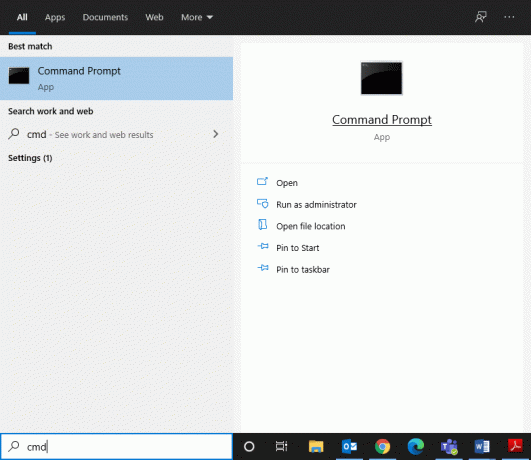
2. Wprowadź następujące polecenia jeden po drugim i naciśnij Wejść:
Regsvr32 jscript.dllRegsvr32 vbscript.dll
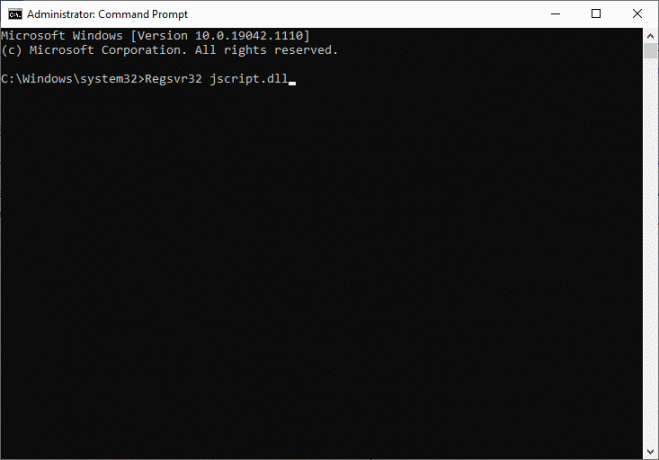
3. Poczekaj na wykonanie poleceń, ponieważ powinno to naprawić kod błędu systemu Windows 10 0x80004005.
Metoda 2: Zmodyfikuj lub usuń klucze rejestru, aby naprawić błędy maszyny wirtualnej
Błąd 0x80004005 Nieokreślony jest najczęściej wywoływany przez błędy maszyny wirtualnej i podczas uzyskiwania dostępu do folderów współdzielonych. Możesz to naprawić, usuwając lub modyfikując klucze rejestru.
2A. Usuń klucz rejestru za pomocą okna dialogowego Uruchom
1. Uruchom Biegać okno dialogowe, naciskając Klawisze Windows + R razem.
2. Rodzaj regedit i kliknij ok, jak pokazano.

3. Teraz przejdź następującą ścieżką:
Komputer\HKEY_LOCAL_MACHINE\SOFTWARE\Microsoft\Windows NT\CurrentVersion\AppCompatFlags\Layers
- Podwójne kliknięcie HKEY _LOCAL_MACHINE.
- Teraz kliknij dwukrotnie OPROGRAMOWANIE.
- Kliknij dwukrotnie Microsoft by go rozwinąć.
- Teraz kliknij dwukrotnie Windows NT > Obecna wersja.
- Na koniec kliknij dwukrotnie AppCompatFlags śledzony przez Warstwy, jak pokazano poniżej.
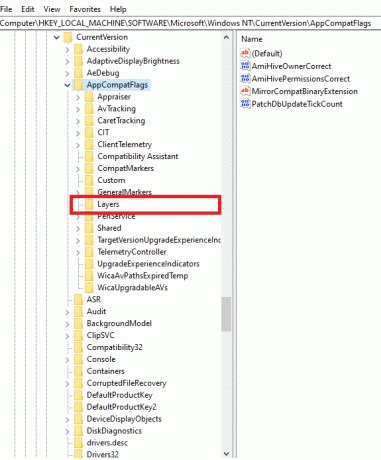
4. Jeśli znajdziesz następujący klucz, kliknij prawym przyciskiem myszy i Kasować to:
C:\ProgramFiles\Oracle\VirtualBox\VirtualBox.exe”= „WYŁĄCZ WYJĄTEK WYWOŁANIA UŻYTKOWNIKA
2B. Zmodyfikuj wartość rejestru w Edytorze rejestru
1. Początek Edytor rejestru i przejdź do podana ścieżka jak wyjaśniono wcześniej:
Komputer\HKEY_LOCAL_MACHINE\SOFTWARE\Microsoft\Windows
2. Kliknij dwukrotnie Obecna wersja następnie, Zasady śledzony przez System, jak pokazano.

3. W prawym okienku kliknij prawym przyciskiem myszy na pustym ekranie i kliknij Nowy do:
- Stwórz nowy DWORD (32-bitowy)Wartość pod tytulem Zasady filtrowania tokenów konta lokalnego, jeśli używasz 32-bitowy System operacyjny Windows.
- Stwórz nowy QWORD (64-bitowy)Wartość pod tytulem Zasady filtrowania tokenów konta lokalnego dla 64-bitowy Komputer z systemem Windows 10.
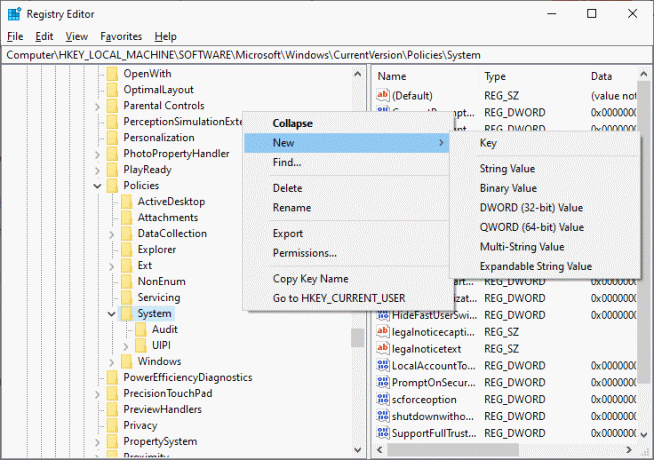
4. Ustaw Wartość numeryczna do 1 i kliknij ok.
Na koniec uruchom ponownie system i sprawdź, czy kod błędu 0x80004005 systemu Windows 10 został rozwiązany.
Przeczytaj także:Napraw kod błędu aktualizacji systemu Windows 0x80072efe
Metoda 3: Rozwiąż błąd Windows Update
System Windows 10 został uruchomiony w 2015 roku, a ostatnia aktualizacja została wydana, aby naprawić błędy i błędy w nim występujące. Pomimo oczywistych zalet, ta nowa aktualizacja spowodowała różne błędy, takie jak 0x80004005 Nieokreślony błąd. Aktualizacja KB3087040 została wydana w celu rozwiązania problemów związanych z bezpieczeństwem w programie Internet Explorer Flash Player. Jednak wielu użytkowników zgłosiło skargę, że proces aktualizacji nie powiódł się, a na ekranie pojawił się następujący monit:
Podczas instalowania niektórych aktualizacji wystąpiły problemy, ale spróbujemy ponownie później. Jeśli nadal widzisz ten komunikat i chcesz przeszukać internet lub skontaktować się z pomocą techniczną w celu uzyskania informacji, może to pomóc w bezpieczeństwie Aktualizacja programu Internet Explorer Flash Player dla systemu Windows 10 dla systemów opartych na procesorach x64/x32 (KB3087040) — błąd 0x80004005.
Kod błędu 0x80004005 spowodowany niepowodzeniem aktualizacji systemu Windows można rozwiązać za pomocą następujących trzech metod.
3A. Uruchom narzędzie do rozwiązywania problemów z Windows Update
1. Szukaj Panel sterowania w Wyszukiwanie w systemie Windows i uruchom go stąd.
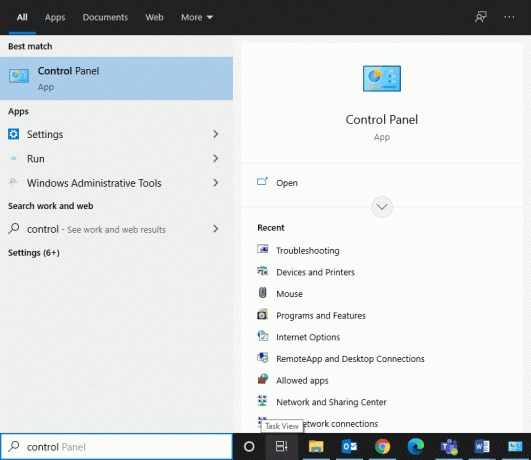
2. Teraz wyszukaj Rozwiązywanie problemów i kliknij go, jak pokazano.
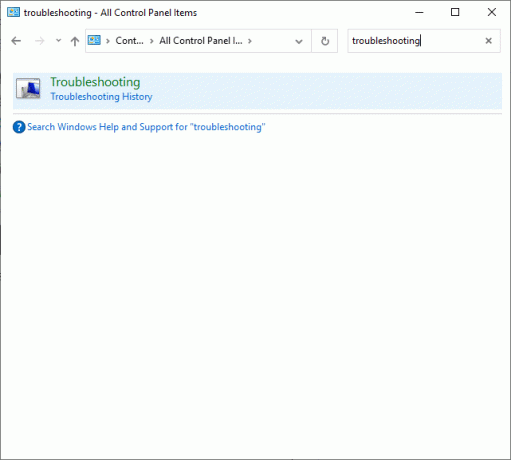
3. Teraz kliknij Pokaż wszystkie opcja z lewego panelu, jak pokazano.
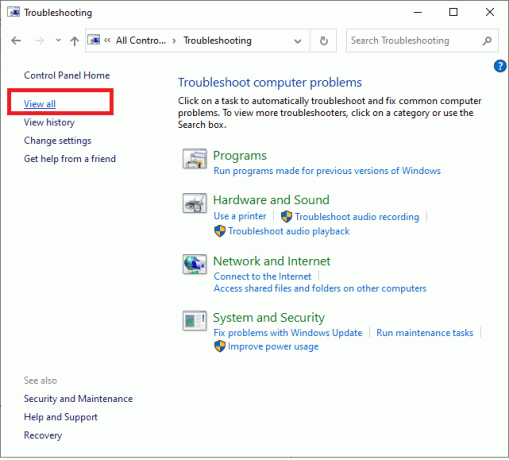
4. Z pełnej listy narzędzi do rozwiązywania problemów kliknij Aktualizacja systemu Windows opcja, jak pokazano.
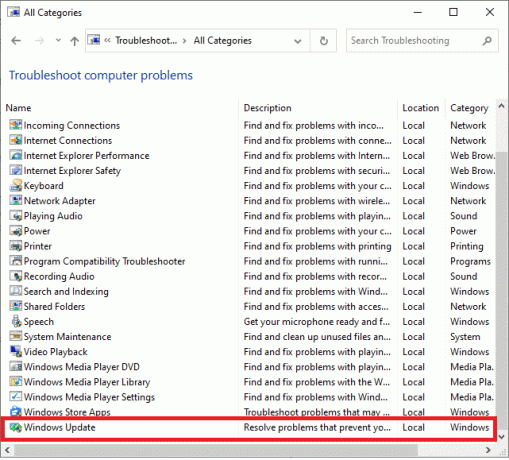
5. W nowym oknie kliknij Zaawansowany.
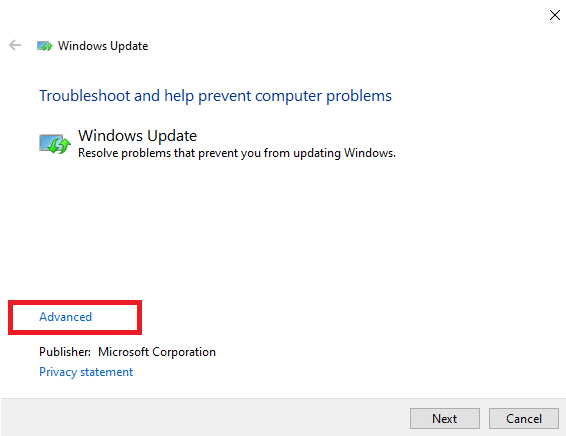
6. Zaznacz pole zaznaczone Zastosuj naprawy automatycznie i kliknij Następny.
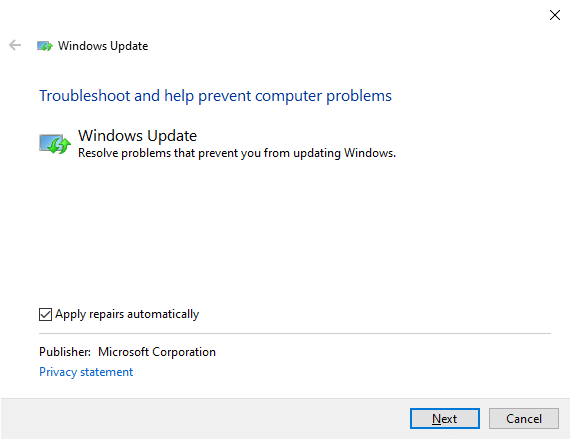
7. Podążać instrukcje wyświetlane na ekranie, aby zakończyć proces rozwiązywania problemów.
3B. Usuń wszystko z folderu pobierania
Gdy pobrane pliki z Windows Update są uszkodzone lub błędne, otrzymasz 0x80004005 Nieokreślony błąd. W takim przypadku usunięcie takich plików powinno pomóc.
1. Uruchom Przeglądarka plików klikając Klawisze Windows + E razem.
2. Przejdź do tej ścieżki C:\Windows\SoftwareDistribution\Pobierz.
Notatka: Jeśli pobrałeś pliki w inny dysk, zastąp „C” odpowiednią lokalizacją napędu.
3. Ale już, Zaznacz wszystko pliki obecne w lokalizacji, klikając Ctrl + AKlucze razem i Kasować je, jak pokazano.
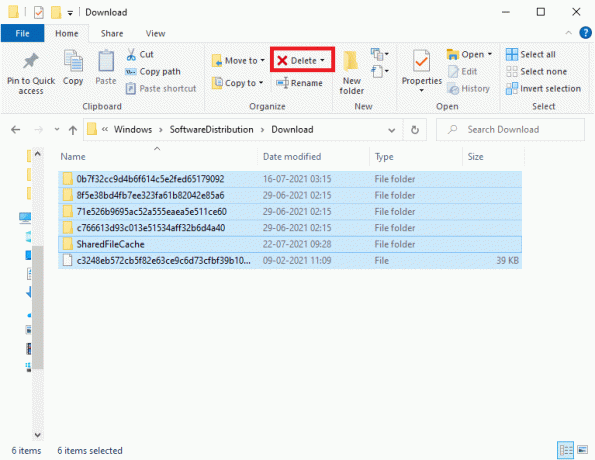
4. Powtórz to samo, aby wyczyścić Kosz także.
3C. Pobierz i zainstaluj Windows Update ręcznie
Wielu użytkowników napotyka kod błędu 0x80004005 i można go łatwo naprawić, pobierając i instalując aktualizacje systemu Windows ręcznie z oficjalnej strony internetowej.
1. Uderz w Klawisz Windows i kliknij Ustawienia Ikona.
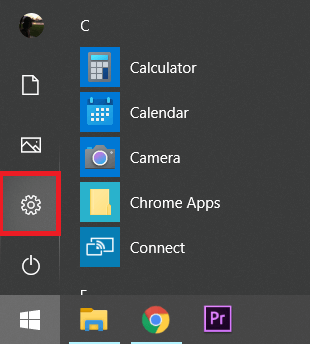
2. Teraz kliknij Aktualizacja i bezpieczeństwo w oknie Ustawienia.
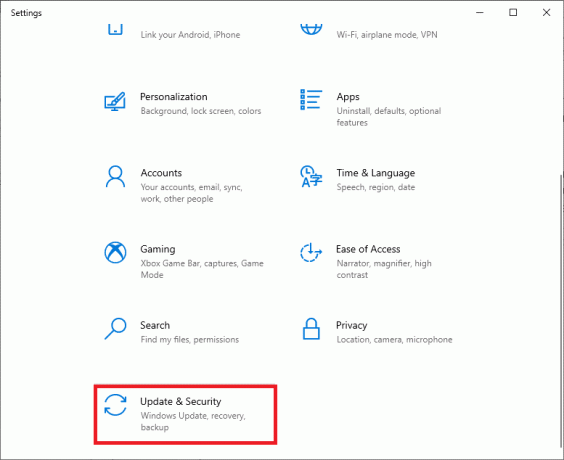
3. Sprawdź, czy istnieje aktualizacja oczekująca na pobranie. Jeśli tak, zanotuj Numer KB aktualizacji.
4. Następnie uruchom przeglądarkę internetową i wpisz Pobieranie aktualizacji Microsoft Windows KBXXXXXX. Zastąp XXXXX numerem KB aktualizacji systemu Windows odnotowanej w Krok 3.
5. Pobierać aktualizację i postępuj zgodnie z instrukcjami wyświetlanymi na ekranie, aby zainstalować ją w swoim systemie.
Przeczytaj także:Napraw kod błędu aktualizacji systemu Windows 0x80073712
Metoda 4: Rozwiąż nieokreślony błąd programu Microsoft Outlook 0x80004005
Jak wspomniano wcześniej, podczas wysyłania wiadomości e-mail za pośrednictwem programu Microsoft Outlook może pojawić się następujący komunikat o błędzie: Wysyłanie i odbieranie zgłosiło błąd 0x80004005: Operacja nie powiodła się. Wraz z tym komunikatem o błędzie możesz również napotkać kod błędu 0x800ccc0d. Dzieje się tak z powodu funkcji blokowania skryptów oprogramowania antywirusowego lub z powodu uszkodzonych lub brakujących plików rejestru. Możesz szybko naprawić ten błąd, stosując jedną z dwóch metod omówionych poniżej.
4A. Wyłącz zaporę systemu Windows i antywirus innych firm
Notatka: System bez osłon bezpieczeństwa jest bardziej podatny na ataki złośliwego oprogramowania i wirusów. Zawsze zaleca się zainstalowanie niezawodnego programu antywirusowego.
Aby rozwiązać zgłoszony błąd wysyłania i odbierania 0x80004005 w systemie, zaleca się wyłączenie i/lub odinstalowanie oprogramowania antywirusowego innych firm w systemie.
Notatka: Czynności mogą się różnić w zależności od używanego programu antywirusowego. Tutaj avast darmowy antywirus został wzięty za przykład.
Wyłącz darmowy program antywirusowy Avast
1. Przejdź do Ikona programu Avast Antivirus na pasku zadań i kliknij go prawym przyciskiem myszy.
2. Kliknij Kontrola tarcz Avast opcja, jak pokazano.
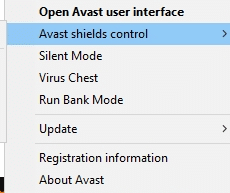
3. Wybrać Tymczasowo wyłącz Avast przy użyciu dowolnej z podanych opcji:
- Wyłącz na 10 minut
- Wyłącz na 1 godzinę
- Wyłącz do momentu ponownego uruchomienia komputera
- Wyłącz na stałe
Wyłącz zaporę sieciową Windows Defender
1. Uruchom Panel sterowania wyszukując go w Wyszukiwanie w systemie Windows bar.
2. Wybierz Wyświetl według > Kategoria a następnie kliknij System i bezpieczeństwo opcja.

3. Teraz kliknij Zapora Windows Defender, jak pokazano.

4. Wybierz Włącz lub wyłącz Zaporę Windows Defender opcja z lewego panelu.

5. Zaznacz pole zatytułowane Wyłącz zaporę Windows Defender (niezalecane) tyle razy, ile się pojawia. Zapoznaj się z podanym zdjęciem dla jasności.
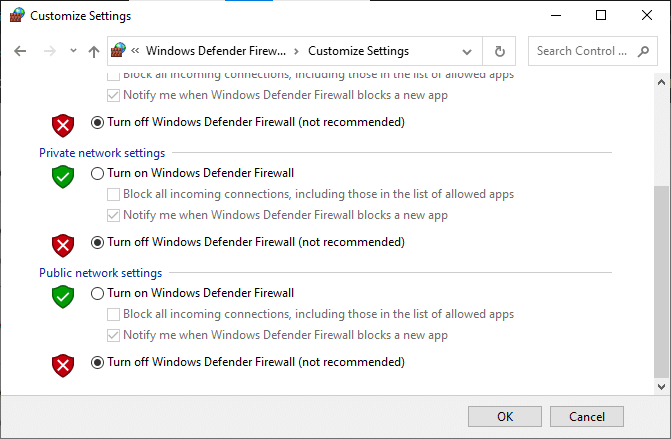
6. Restart Twój system i sprawdź, czy problem został naprawiony.
Notatka: Włącz zaporę Windows Defender po naprawieniu wspomnianego błędu.
Przeczytaj także:Napraw Nie można włączyć kodu błędu Zapory systemu Windows 0x80070422
Jeśli wyłączenie programu antywirusowego nie pomogło, możesz go odinstalować w następujący sposób:
Odinstaluj Avast Free Antivirus
1. otwarty avast darmowy antywirus na komputerze z systemem Windows.
2. Kliknij Menu od prawego górnego rogu.
3. Tutaj kliknij Ustawienia, jak pokazano poniżej.

4. Wybierz Ogólny z lewego panelu i odznacz Włącz samoobronę pudełko, jak pokazano.

5. Na ekranie zostanie wyświetlony monit o potwierdzenie, że chcesz wyłączyć Avast. Dlatego kliknij ok aby go wyłączyć i wyjść z programu.
6. Początek Panel sterowania wyszukując go w pasku wyszukiwania systemu Windows i wybierając Programy i funkcje, jak pokazano.
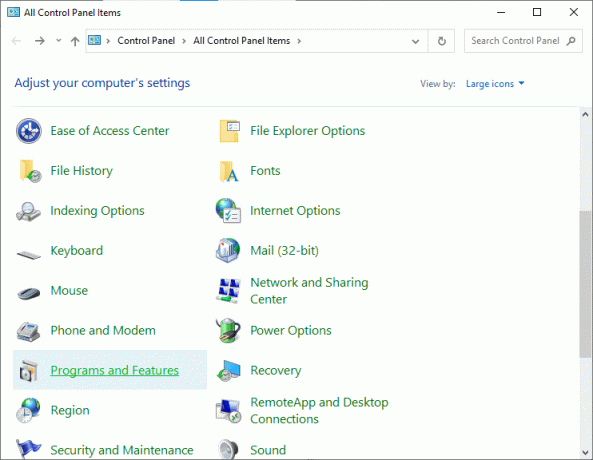
7. Wybierz avast darmowy antywirus i kliknij Odinstaluj, jak zaznaczono.

8. Kontynuuj, klikając tak w monicie o potwierdzenie.
Notatka: Czas potrzebny do odinstalowania programu antywirusowego będzie się różnić w zależności od rozmiaru pliku aplikacji.
4B. Wyłącz powiadomienia o poczcie w Outlooku
Jeśli kod błędu nie znika nawet po wyłączeniu programu antywirusowego, wypróbuj tę alternatywną metodę. Po wyłączeniu funkcji powiadomień w programie Outlook istnieje duże prawdopodobieństwo, że zgłoszony błąd wysyłania i odbierania 0x80004005 zostanie rozwiązany.
Notatka: Ta metoda pomoże Ci rozwiązać problemy związane z otrzymywanie nowych e-maili, ale może nie rozwiązać problemów związanych z wysyłać maile.
Aby wyłączyć powiadomienie o poczcie w programie Outlook, wykonaj poniższe czynności:
1. Otworzyć Perspektywy konto i kliknij PLIK.
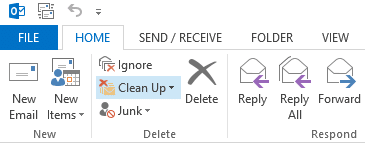
2. Następnie kliknij Opcje jak pokazano poniżej.
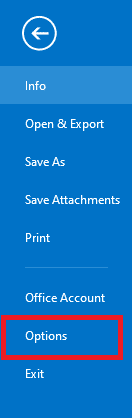
3. Przełącz na Poczta i odznacz pole zaznaczone Wyświetl alert na pulpicie, jak podkreślono na poniższym obrazku.
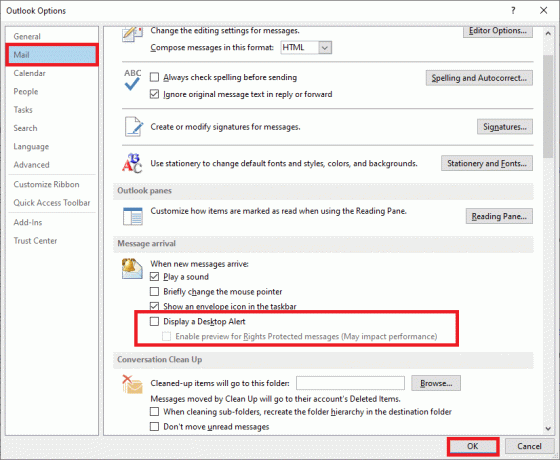
4. Kliknij ok w wyświetlonych monitach o potwierdzenie.
Metoda 5: Wyczyść pliki tymczasowe
Gdy system ma uszkodzone pliki DLL lub pliki rejestru, napotkasz kod błędu 0x80004005. Oto jak naprawić kod błędu 0x80004005 Nieokreślony błąd w systemie Windows 10:
5A. Czyszczenie ręczne
1. Przejdź do Początek menu i typ %temp%.
2. Kliknij otwarty aby przejść do Temp teczka.
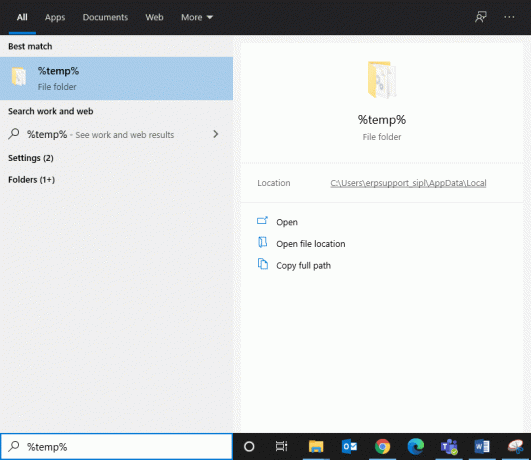
3. Tutaj, Zaznacz wszystko pliki i foldery i kliknij prawym przyciskiem myszy.
4. Kliknij Kasować aby usunąć wszystkie pliki tymczasowe z systemu.
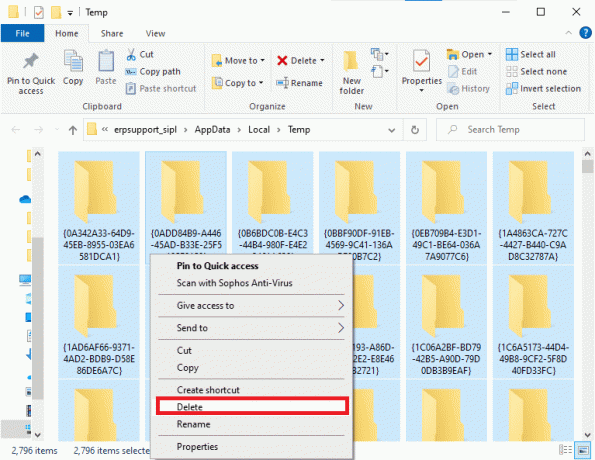
5. Na koniec przekieruj do Kosz oraz powtórz krok 4, aby trwale usunąć pliki/foldery.
5B. Systematyczne sprzątanie
1. Rodzaj Czyszczenie dysku w Wyszukiwanie w systemie Windows bar i otwórz go stąd.
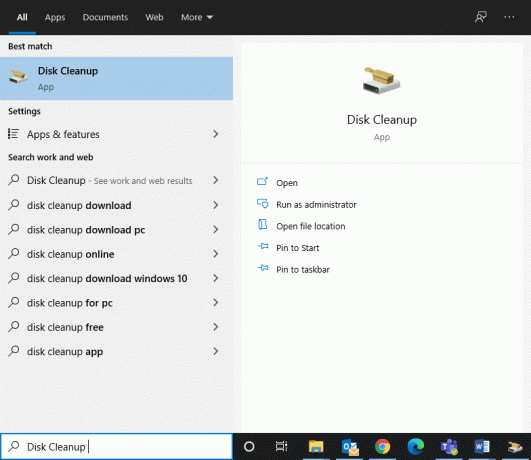
2. Wybierz Prowadzić samochód (Na przykład, C) chcesz wykonać czyszczenie i kliknij OK.
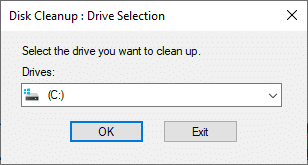
3. Zaznacz pole o nazwie Tymczasowe pliki internetowe a następnie kliknij Wyczyść pliki systemowe.
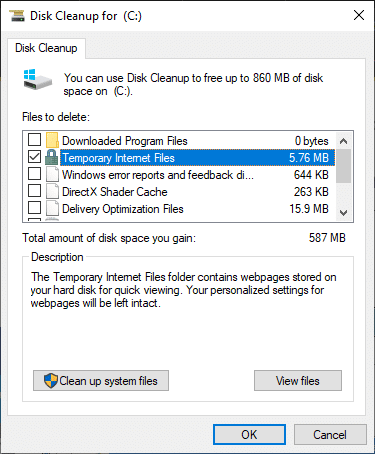
5C. Usuń stare pliki systemu Windows
C:\Windows\Downloaded Program Files folder zawiera pliki używane przez formanty ActiveX i aplety Java programu Internet Explorer. Gdy ta sama funkcja jest używana w witrynie, nie trzeba jej ponownie pobierać, ale nie są one zbyt przydatne. Zajmują miejsce na dysku i należy je okresowo czyścić. Chociaż rzadko tak, ale jeśli masz pliki w tym folderze, usuń je.
1. Nawigować do Dysk lokalny (C:) >Okna jak pokazano na poniższym obrazku.

2. Przewiń w dół i kliknij dwukrotnie Pobrane pliki programu teczka.

3. Wybierz wszystkie pliki, naciskając Klawisze Ctrl + A. Następnie kliknij prawym przyciskiem myszy i wybierz Kasować.
Przeczytaj także:Jak usunąć pliki tymczasowe w systemie Windows 10?
Metoda 6: Napraw kod błędu 0x80004005 w systemie Windows XP
Przeczytaj tutaj, aby dowiedzieć się więcej Kody błędów systemu Windows XP i sposoby ich naprawy.
6A: Uruchom system Windows XP z płyty CD/DVD
Podczas próby uruchomienia komputera z systemem Windows XP, gdy Aktywacja produktu Windows (WPA) jest uszkodzona lub jej brakuje, występują błędy. Oto jak naprawić kod błędu 0x80004005 w systemach Windows XP:
1. Ustaw ustawienia swojego systemu na rozruch z napędu CD lub DVD zamiast systemu XP. Możesz to zrobić, czytając wytyczne powiązane z producentem Twojego komputera.
2. Ale już, wstawić Płyta CD z systemem Windows XP do systemu ostrożnie i uruchom ponownie komputer.
3. Zobaczysz monit Naciśnij dowolny klawisz, aby uruchomić z dysku CD. Więc naciśnij dowolny klawisz.
4. wciśnij klawisz R gdy pojawi się monit: Aby naprawić instalację systemu Windows XP za pomocą Konsoli odzyskiwania, naciśnij klawisz R.
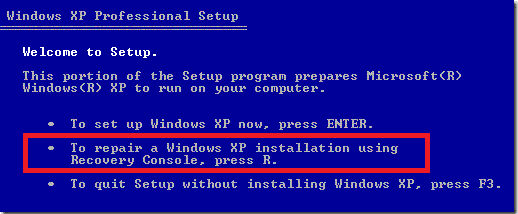
5. Następnie naciśnij 1klucz kontynuować z opcją 1. C:\WINDOWS.
6. Wpisz Hasło administratora i uderzył Wejść kontynuować.
7. Rodzaj Płyta CDC:\WINDOWS\System32 i uderzył Wejść.
8. Rodzaj REN Nazwa_pliku.rozszerzenie Nazwa_pliku.old zmienić nazwę
Wpa.dbl Pidgen.dll Actshell.html Licdll.dll Regwizc.dll Licwmi.dll Wpabaln.exe plik
9. Teraz wpisz
10. Rodzaj cd i386 i uderzył Wejść.
11. Tutaj wpisz następujące polecenia jeden po drugim i naciśnij Wejść.
- rozwiń licwmi.dl_ %systemroot%\system32
- rozwiń regwizc.dl_ %systemroot%\system32
- rozwiń licdll.dl_ %systemroot%\system32
- rozwiń wpabaln.ex_ %systemroot%\system32
- rozwiń wpa.db_ %systemroot%\system32
- rozwiń actshell.ht_ %systemroot%\system32
- skopiuj pidgen.dll %systemroot%\system32
12. Po zakończeniu wpisywania poleceń wpisz Wyjście wyjść z Konsoli odzyskiwania.
13. Na koniec naciśnij Wejść klawisz, aby ponownie uruchomić system.
6B: Odinstaluj sterownik karty Microsoft 6to4
Oto jak naprawić kod błędu 0x80004005, odinstalowując urządzenia Microsoft 6to4 z systemu.
Notatka: Ponieważ wszystkie te urządzenia są domyślnie ukryte, musisz włączyć Pokaż ukryte urządzenia opcja pierwsza.
1. Początek Menadżer urządzeń wyszukując go w Wyszukiwanie w systemie Windows bar.
2. Przełącz na Pogląd i kliknij Pokaż ukryte urządzenia, jak pokazano niżej.
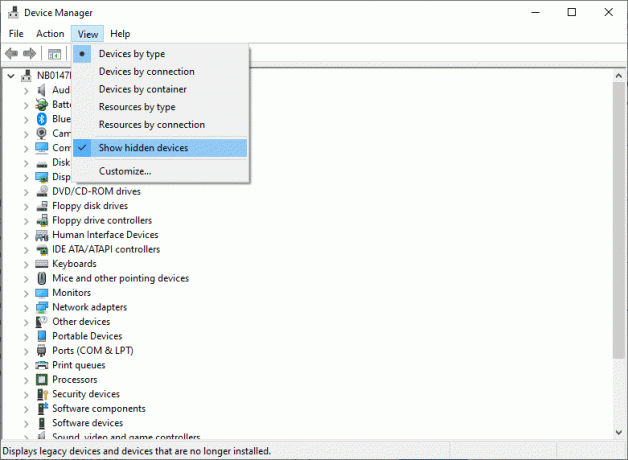
3. Teraz kliknij dwukrotnie na Karty sieciowe by go rozwinąć.
4. Tutaj kliknij prawym przyciskiem myszy urządzenie zaczynające się od Microsoft 6to4 i wybierz Odinstaluj opcja, jak zaznaczono.
5. Powtórz ten proces dla wszystkich Urządzenia Microsoft 6to4.
6. Po ukończeniu, uruchom ponownie Twój system i sprawdź, czy błąd 0x80004005 Unspecified został naprawiony.
Powiązane kody błędów
Metody wymienione w tym przewodniku mogą być również używane w przypadku różnych błędów w systemach opartych na systemie Windows XP. Te kody są wymienione poniżej:
- Kod błędu 0x80070002: Za każdym razem, gdy domyślny dostawca zabezpieczeń w systemie Windows XP zostanie zmieniony lub zmieniona zostanie litera dysku systemowego, napotkasz ten kod błędu.
- Kod błędu 0x8007007f lub 0x8007007e: Ten kod błędu pojawia się podczas aktualizacji dodatku Service Pack. Występuje również z powodu uszkodzonych lub niedopasowanych plików w twoim systemie.
- Kod błędu 0x8009001d: Jeśli celowo lub nieświadomie zmodyfikujesz wartość rejestru MountedDevices, napotkasz błąd o kodzie 0x8009001d.
- Kod błędu 0x80090006: Za każdym razem, gdy zmodyfikujesz literę dysku lub gdy domyślne lokalizacje określonych plików lub folderów są nieznane, napotkasz ten błąd.
- Kod błędu 0x80004005: Jeśli plik wymagany przez aktywację produktu Windows zostanie zmodyfikowany lub program antywirusowy innej firmy zakłóca instalację systemu Windows XP, pojawi się kod błędu 0x80004005.
- Kod błędu 0x800705aa, 0x8007007e, 0x80004005: Gdy plik Dpcdll.dll znika lub w systemie jest uszkodzony plik Dpcdll.dll, może pojawić się dowolny z tych kodów błędów.
- Kod błędu 0x800705aa, 0x80070002, 0x80004005, 0x800405aa, 0x80090019: Te błędy występują z powodu problemów z aplikacjami innych firm.
- Kod błędu 0x800703e7: Jeśli napotkasz problemy podczas operacji na stronie lub dysk zostanie uszkodzony, napotkasz kod błędu 0x800703e7.
Zalecana:
- Napraw kod błędu sklepu Windows 10 0x80072efd
- Jak naprawić iCUE niewykrywanie urządzeń
- Jak przekonwertować MP4 na MP3 za pomocą VLC, Windows Media Player, iTunes
- Jak masowo anulować subskrypcję kanałów YouTube na raz?
Mamy nadzieję, że ten przewodnik był pomocny i udało Ci się napraw 0x80004005 Nieokreślony błąd na komputerze z systemem Windows 10. Nasz przydatny przewodnik powinien również pomóc w przypadku powiązanych błędów. Daj nam znać, która metoda zadziałała. Jeśli masz jakieś pytania / komentarze dotyczące tego artykułu, możesz je umieścić w sekcji komentarzy.



